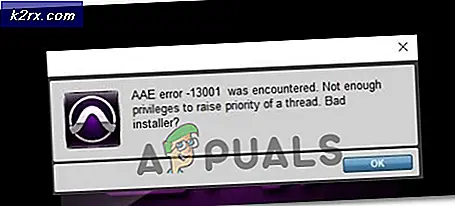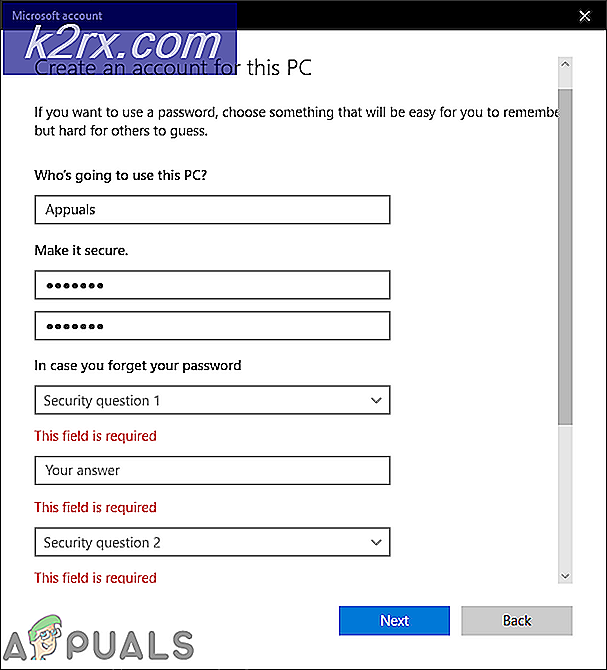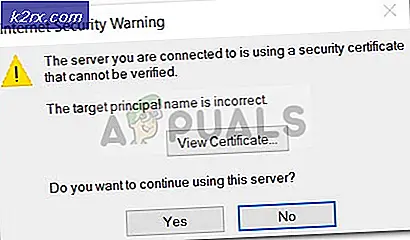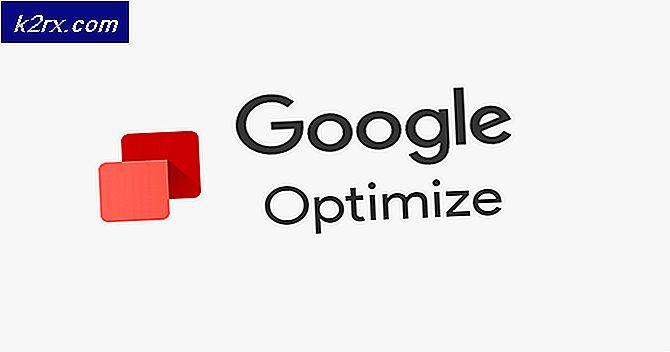Fix: Outlook Send / Receive Foutcode 0x8007007e
Foutcode 0x8007007e is een probleem met Microsoft Office Outlook 2016. Het voorkomt dat de gebruiker e-mails verzendt of ontvangt, iets dat behoorlijk storend en verontrustend kan zijn. De meeste gebruikers die dit probleem hebben ondervonden, zijn er mee geconfronteerd na een upgrade van Outlook 2013 (of een van de andere voorgangers van Outlook 2016) naar Outlook 2016. Aangezien veel mensen voortdurend upgraden naar de nieuwste iteratie van Outlook, is deze foutcode op een kwestie drukken zoals die mogelijk is.
De volgende zijn de twee meest effectieve bekende methoden die kunnen worden gebruikt om foutcode 0x8007007e op te lossen.
Voer SFC Scan uit om systeembestanden te repareren
Klik op Start en typ cmd
Klik met de rechtermuisknop op Cmd en kies Uitvoeren als beheerder.
Typ in het zwarte opdrachtpromptvenster
sfc / scannow
En druk op Enter. Wacht tot het systeem klaar is met scannen, als u klaar bent. Open Outlook opnieuw en test. Als dit het probleem niet oplost, probeer dan de onderstaande oplossing.
Voer Outlook 2016 uit als een beheerder
Outlook 2016 draaien als een beheerder is de beste oplossing die beschikbaar is voor de 0x8007007e-foutcode. Outlook 2016 draaien als beheerder lijkt de klus te klaren voor bijna elke persoon die lijdt aan de 0x8007007e-fout, waardoor ze hun mogelijkheid om e-mails te verzenden en / of te ontvangen via Office 2016 kunnen terugkrijgen. Er moet echter worden opgemerkt dat sommige gebruikers wie deze methode uitprobeerde, ontdekte dat sommige van de andere functies die worden aangeboden door Outlook, hoewel niet de belangrijkste functies, op een of andere manier werden beïnvloed door het programma dat werd uitgevoerd met beheerdersrechten.
PRO TIP: Als het probleem zich voordoet met uw computer of een laptop / notebook, kunt u proberen de Reimage Plus-software te gebruiken die de opslagplaatsen kan scannen en corrupte en ontbrekende bestanden kan vervangen. Dit werkt in de meeste gevallen, waar het probleem is ontstaan door een systeembeschadiging. U kunt Reimage Plus downloaden door hier te klikkenKlik met de rechtermuisknop op Outlook 2016.
Klik op Uitvoeren als beheerder .
U zou uw bedrijf moeten kunnen uitvoeren zoals u dat gewoonlijk zou doen bij het uitvoeren van Outlook 2016 met beheerdersrechten.
Als hiermee het probleem wordt opgelost, is het het beste om Outlook zo in te stellen dat deze altijd als beheerder wordt uitgevoerd. U kunt dit doen door naar de eigenschappen te gaan, met de rechtermuisknop op de Outlook-app te klikken en Eigenschappen te kiezen of Bestandslocatie te openen. Zodra u het bestand ziet en u in eigenschappen bent, gaat u naar het tabblad Compatibiliteit en voert u een vinkje uit. Voer dit programma uit als een beheerder. Klik op OK en test.
PRO TIP: Als het probleem zich voordoet met uw computer of een laptop / notebook, kunt u proberen de Reimage Plus-software te gebruiken die de opslagplaatsen kan scannen en corrupte en ontbrekende bestanden kan vervangen. Dit werkt in de meeste gevallen, waar het probleem is ontstaan door een systeembeschadiging. U kunt Reimage Plus downloaden door hier te klikken